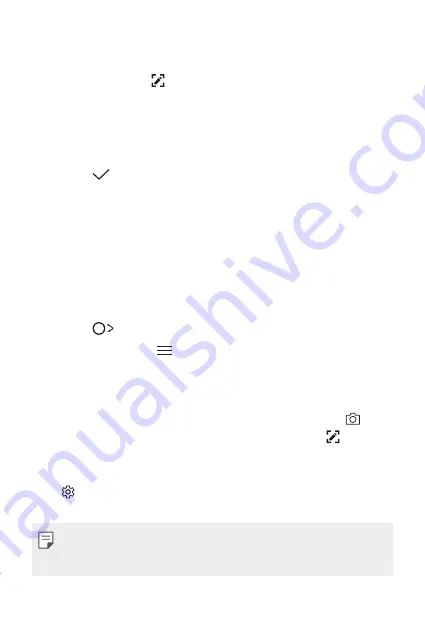
Налаштовувані функції
17
Написання нотаток на знімку екрана
1
Переглядаючи екран, знімок якого слід зробити, перетягніть рядок
стану вниз і торкніть
.
•
Знімок екрана відображатиметься як тема тла нотатника. Вгорі
екрана з’являться інструменти нотатника.
2
Зробіть потрібну нотатку.
•
Напишіть нотатку на фотографії вручну.
3
Торкніть
і збережіть нотатки у потрібному місці.
•
Збережені нотатки можна переглянути у програмі
Qu
або на екрані
Галерея
.
•
Щоб завжди зберігати нотатки в одному й тому ж місці, позначте
пункт
Використовувати за замовчуванням для цієї дії.
та виберіть
програму.
Керування папками
Можна переглядати нотатки, погруповані за типом.
1
Торкніть
Qu
.
2
Вгорі екрана торкніть
і виберіть елемент меню:
•
Усі записки
: перегляд усіх нотаток, збережених у
Qu
.
•
Мої записки
: перегляд нотаток, створених за допомогою програми
Qu
.
•
Фотонотатка
: перегляд нотаток, створених за допомогою
.
•
: перегляд нотаток, створених за допомогою
.
•
Кошик
: перегляд видалених нотаток.
•
Нова категорія
: додавання категорій.
•
: упорядкування, додавання або видалення категорій. Щоб
змінити назву категорії, торкніть категорію.
•
Деякі папки не відображаються під час першого запуску функції
Qu. Вимкнуті папки вмикаються та з’являються, коли вони
містять принаймні одну відповідну нотатку.
Summary of Contents for X Power 2
Page 15: ...Настраиваемые функции 01 ...
Page 23: ...Основные функции 02 ...
Page 57: ...Полезные приложения 03 ...
Page 90: ...Настройки 04 ...
Page 112: ...Приложение 05 ...
Page 138: ...Налаштовувані функції 01 ...
Page 145: ...Основні функції 02 ...
Page 179: ...Корисні програми 03 ...
Page 213: ...Налаштув 04 ...
Page 235: ...Додаток 05 ...
Page 261: ...Арнайы жасалған мүмкіндіктер 01 ...
Page 269: ...Негізгі функциялар 02 ...
Page 304: ...Пайдалы қолданбалар 03 ...
Page 339: ...Баптаулар 04 ...
Page 361: ...Қосымша 05 ...
Page 386: ...Custom designed Features 01 ...
Page 393: ...Basic Functions 02 ...
Page 426: ...Useful Apps 03 ...
Page 459: ...Settings 04 ...
Page 480: ...Appendix 05 ...
















































